Jak użyć makra, aby wstawić wiersz poniżej tabeli w programie Excel?
Często zdarza się, że dodajemy puste wiersze na dole określonej tabeli, aby ją rozwinąć i dodać nową zawartość. W tym artykule mowa jest o użyciu makra do wstawienia nowego wiersza poniżej określonej tabeli i zachowania formuły powyższej komórki w programie Excel.
Użyj makra, aby wstawić wiersz poniżej tabeli w programie Excel
Użyj makra, aby wstawić wiersz poniżej tabeli w programie Excel
Wykonaj następujące czynności, aby wstawić pusty wiersz poniżej określonej tabeli z makrem.
1. wciśnij inny + F11 klawisze jednocześnie, aby otworzyć Microsoft Visual Basic for Applications okno.
2. w Microsoft Visual Basic for Applications kliknij wstawka > Moduł aby otworzyć okno modułu. Następnie skopiuj i wklej poniższy kod VBA do okna.
Kod VBA: użyj makra, aby wstawić pusty wiersz poniżej określonej tabeli
Sub AddRows()
'Updated by Extendoffice 2017/9/12
Dim xLastRow As Long
Dim xRg As Range
Dim xAddress As String
On Error Resume Next
xAddress = ActiveWindow.RangeSelection.Address
Set xRg = Application.InputBox("Please select the table range you will insert blank row below:", "KuTools For Excel", xAddress, , , , , 8)
If xRg Is Nothing Then Exit Sub
xLastRow = xRg.Row + xRg.Rows.Count
xRg.Rows(xLastRow).FillDown
xRg.Rows(xLastRow).SpecialCells(xlCellTypeConstants).ClearContents
End Sub3. wciśnij F5 klucz do uruchomienia kodu. I Kutools dla programu Excel pojawi się okno dialogowe, wybierz określony zakres tabeli, do którego dodasz pusty wiersz poniżej, a następnie kliknij OK przycisk. Zobacz zrzut ekranu:
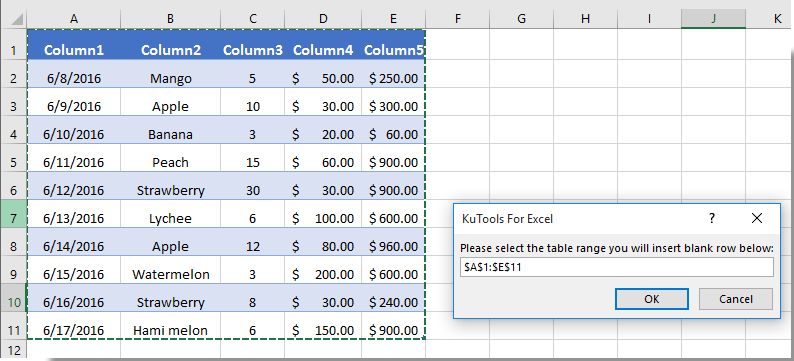
Następnie możesz zobaczyć, że nowy pusty wiersz jest dodawany na dole określonej tabeli. A formuła w powyższej komórce jest również zarezerwowana w nowo wstawionym wierszu, jak poniżej pokazano zrzut ekranu:
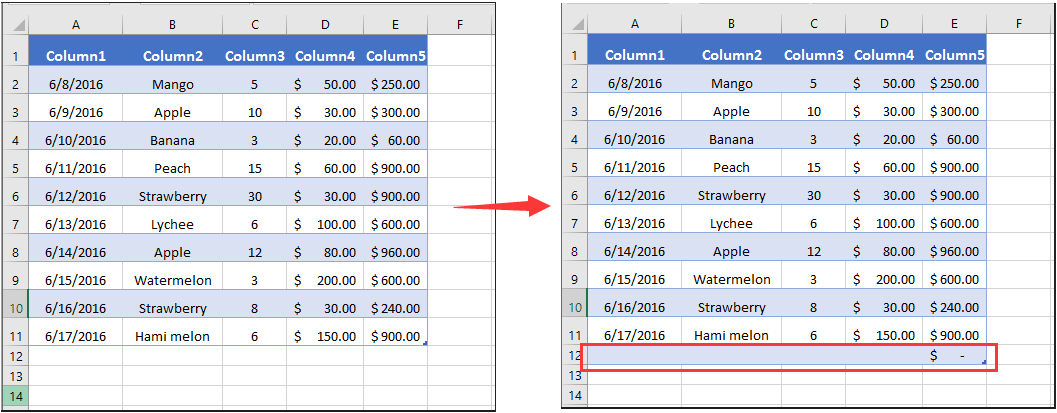
Najlepsze narzędzia biurowe
Zwiększ swoje umiejętności Excela dzięki Kutools for Excel i doświadcz wydajności jak nigdy dotąd. Kutools dla programu Excel oferuje ponad 300 zaawansowanych funkcji zwiększających produktywność i oszczędzających czas. Kliknij tutaj, aby uzyskać funkcję, której najbardziej potrzebujesz...

Karta Office wprowadza interfejs z zakładkami do pakietu Office i znacznie ułatwia pracę
- Włącz edycję i czytanie na kartach w programach Word, Excel, PowerPoint, Publisher, Access, Visio i Project.
- Otwieraj i twórz wiele dokumentów w nowych kartach tego samego okna, a nie w nowych oknach.
- Zwiększa produktywność o 50% i redukuje setki kliknięć myszką każdego dnia!

